Come dare indicazioni vocali su iPhone

Scopri come impostare le indicazioni vocali su iPhone con questo guida dettagliata che esplora Apple Maps e Google Maps.
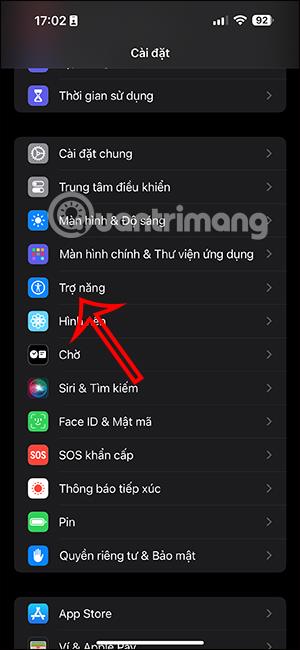
Per soddisfare le esigenze di utilizzo di Siri di ogni persona, iOS 17 ha appena aggiornato l'opzione per regolare la velocità di pronuncia. Puoi regolare la velocità di pronuncia su veloce o lenta per adattarla e rendere più comoda la comunicazione con Siri. Se ritieni che la velocità di conversazione di Siri iPhone sia relativamente lenta, puoi accelerarla. La velocità di conversazione di Siri su iPhone può essere modificata in qualsiasi momento in base alle tue esigenze. Di seguito sono riportate le istruzioni per regolare la velocità di conversazione di Siri iPhone.
Istruzioni per regolare la velocità di conversazione di Siri iPhone
Passo 1:
Nell'interfaccia dell'iPhone, fai clic su Impostazioni , quindi su Accessibilità per modificare.
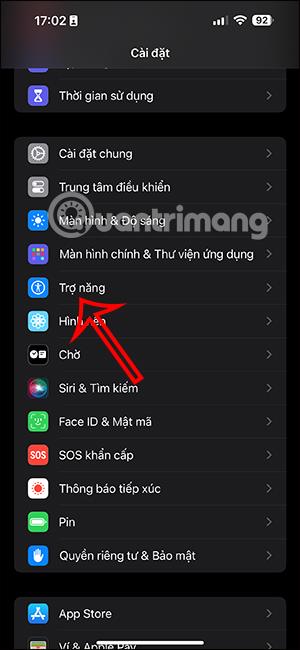
Passo 2:
Passando alla nuova interfaccia, gli utenti fanno clic su Siri per regolare le impostazioni per Siri su iPhone. Successivamente, in questa interfaccia vedrai la barra per regolare la velocità di lettura di Siri in modo da poterla regolare a nostro piacimento.
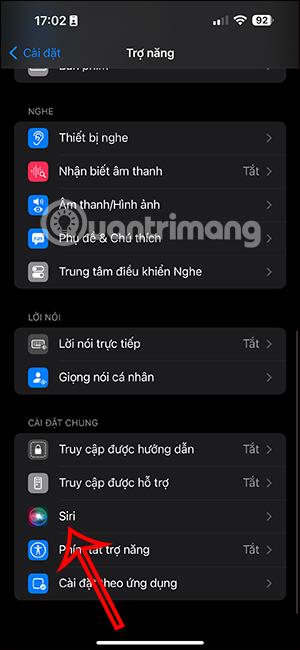
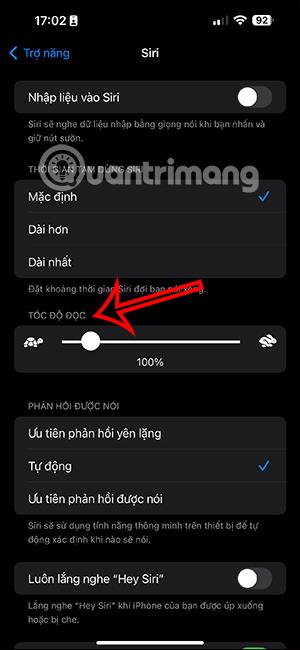
Puoi regolare la velocità di lettura verso destra per aumentare rapidamente la velocità di parola di Siri quando comunichiamo tra loro assistente virtuale Oppure trascina verso sinistra per ridurre la velocità di parola di Siri secondo la tua richiesta.
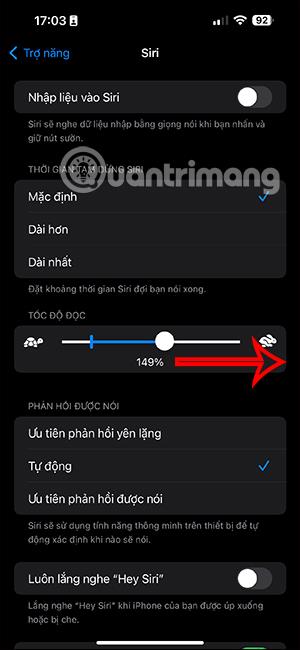
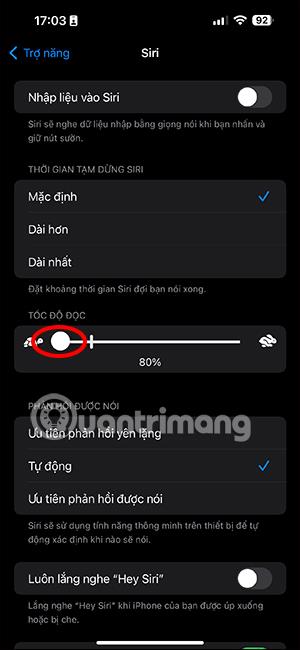
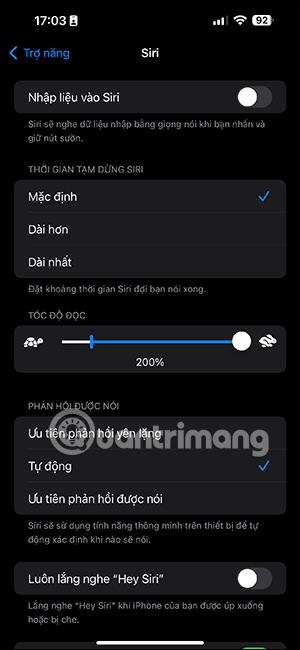
La velocità di pronuncia più alta che Siri può raggiungere è del 200% e la velocità di pronuncia più bassa che puoi regolare è dell'80%. Regoliamo la velocità di conversazione di Siri a nostro piacimento in base alla barra della velocità con le operazioni sopra descritte.
Scopri come impostare le indicazioni vocali su iPhone con questo guida dettagliata che esplora Apple Maps e Google Maps.
Scopri come cambiare la schermata di chiamata su iPhone con iOS 17, migliorando la tua esperienza di chiamata.
Scopri come associare il tuo iPhone a un computer Linux utilizzando KDE Connect, un
Scopri come utilizzare la modalità Picture-in-Picture in Microsoft Edge su iPhone e iPad per guardare video mentre navighi utilizzando PIP.
Scopri la posizione e l
Scopri come trovare e taggare le note sull’iPhone grazie alle nuove funzionalità di iOS 15. Utilizza i tag per gestire le tue note in modo scientifico e veloce.
Quando si esegue l'aggiornamento a iOS 16, l'app Mail su iOS 16 verrà aggiornata con la possibilità di richiamare le email quando inviate con un orario selezionabile.
iOS 16 offre molte funzionalità per personalizzare la schermata di blocco dell'iPhone. E l'immagine della schermata di blocco dell'iPhone ha anche la possibilità di ritagliare direttamente l'immagine, regolando l'area dell'immagine come preferisci.
Hai effettuato con successo il jailbreak del tuo iPhone? Congratulazioni, il passo più difficile è finito. Ora puoi iniziare a installare e utilizzare alcune modifiche per vivere il tuo iPhone come mai prima d'ora.
Per coloro che hanno familiarità con il pulsante Home delle versioni precedenti di iPhone, forse il passaggio a uno schermo edge-to-edge creerà un po' di confusione. Ecco come utilizzare il tuo iPhone senza pulsante Home.








